Auparavant réservée au monde de l’industrie, la gravure laser est depuis quelques années accessibles aux particuliers grâce à plusieurs fabricants qui proposent des machines de plus en plus abordables, que ce soit techniquement ou financièrement.
L’un des graveurs laser les plus réputés est le Laser Master 3 d’Ortur, qui possède un laser de puissance de sortie de 10W (alors que les générations précédentes ne proposaient souvent que 5,5W), une prise en main plutôt aisée pour le grand public et une vitesse annoncée supérieure aux autres machines.
On va s’atteler ici au test du Ortur Laser Master 3 LE (« LE » pour « Lite Edition »), sorti en ce début d’année, qui est proposé à environ 150€ de moins que son grand frère.
Présentation de l’Ortur Laser Master 3 LE
Le Ortur LM3 LE est disponible avec 3 modules laser différents : LU-10A (10W), LU2-4 SF ou LU2-4 LF (5,5W), on présentera ici la version avec le module le plus puissant.
On a comme sur le modèle précédent une même zone de travail de 40cm sur 40cm.
Grâce à cette machine, vous allez pouvoir graver et/ou découper de nombreux matériaux : bois, acrylique, métal, carton, verre, céramique,… Ortur annonce une découpe en une seule passe jusqu’à 12mm pour du bois et jusqu’à 10mm pour de l’acrylique.
La machine peut se connecter en USB ou en WiFi, et on peut la contrôler depuis l’application Laser Explorer, pour Android ou iOS, ou bien depuis les logiciels LaserGRBL ou LightBurn, pour PC ou Mac.
L’application mobile est très intuitive et permet rapidement de lancer les premières gravures, mais pour accéder à plus de fonctionnalités, on se tournera plutôt vers les logiciels LaserGRBL ou LightBurn. Ce dernier est celui qui propose le plus de fonctions, mais il est payant. Après les 30 jours d’essais, vous devrez débourser une soixantaine d’euros.

Différences Ortur Laser Master 3 / Ortur Laser Master 3 LE
Ces deux modèles sont très proches, les quelques points qui varient sont les suivants :
– La version LE est plus compacte : 61,4×58,8×12,8cm, contre 66cmx58,8x15cm pour la version normale (mais la surface de gravure reste la même)
– La vitesse de gravure peut aller jusqu’à 15000mm/mn pour cette version Lite, c’est un peu moins que la vitesse de 20000mm/mn de la version non LE, mais ces vitesses théoriques ne sont que rarement utilisées
– Pas de bouton d’arrêt d’urgence, ni d’interrupteur à clé. Le bouton pour switcher en mode « Rotary » a lui aussi disparu
– Le OLM3 LE repose uniquement sur les 4 coins, et la structure présente plus d’ouverture à l’avant et à l’arrière (pour une meilleure évacuation des fumées? mais une possible perte de stabilité)
– Le Laser Master 3 est gris et noir, alors que le Laser Master 3 LE est entièrement noir, un peu plus réussi visuellement
– On peut choisir 3 modèles de laser pour la version LE : LU-10A (10W), LU2-4 SF (5,5W, plutôt destiné à la gravure) ou LU2-4 LF (5,5W, plutôt destiné à la découpe)
Caractéristiques
Vitesse jusqu’à 15,000mm/min
Module laser LU2-10A 10W avec double ventilateur
Air Assist intégré
Point focal du laser : 0,05×0,1mm
Zone de travail : 400x400mm
Moteur silencieux TMC2209 de haute qualité, avec réduction des sons et vibrations
Compatible avec de nombreuses applications : Laser Explorer, LightBurn, LaserGRBL
USB
Wifi
5 fonctions de sécurité
Compatible avec de nombreux accessoires
Matériaux : Aluminium+Polycarbonate
Dimensions : 660mmx588mmx128mm

Unboxing
Tout est soigneusement emballé dans un carton très sobre, chaque pièce étant bien calée dans la protection antichoc en mousse.
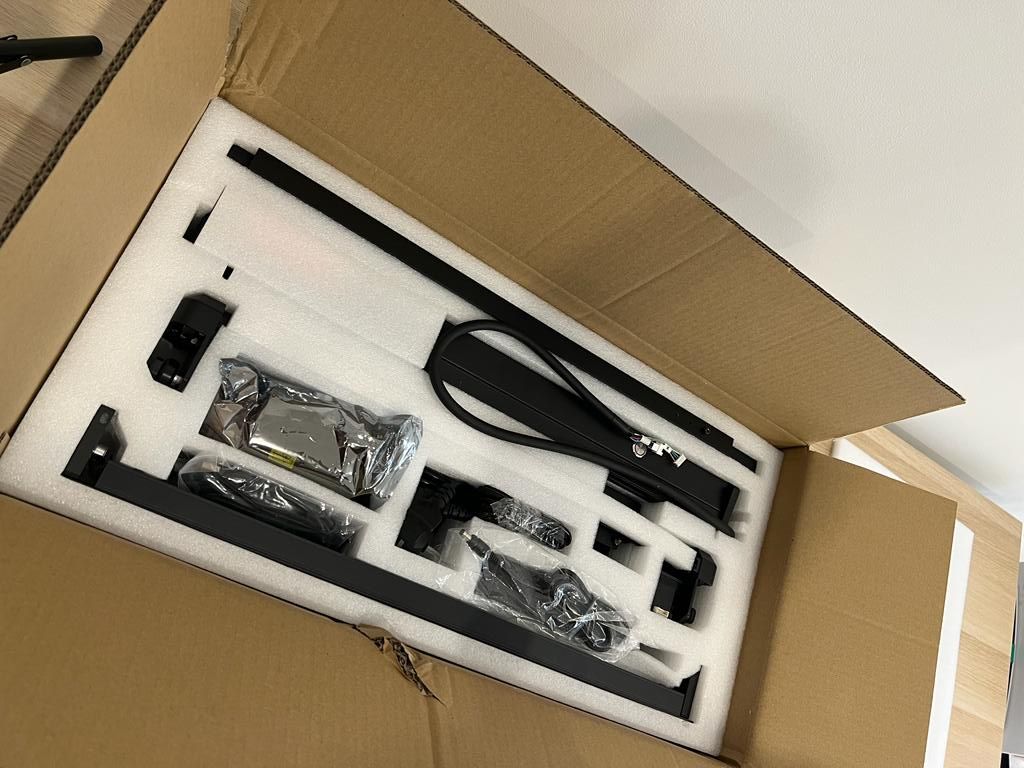
Toutes les pièces sont bien protégées
On trouvera bien entendu tous les éléments nécessaires pour construire le graveur : profilés en aluminium, connectique, tête laser, visserie, etc. mais aussi les quelques outils qui vous serviront à assembler ces différentes parties.
On apprécie la qualité des matériaux, qui paraissent solides et bien usinés, ce qui est indispensable pour ce type de matériel que l’on doit utiliser en toute sécurité.

Le contenu du carton
Ortur fournit également les accessoires pour l’Air Assist, ainsi que des lunettes de protection. Côté documentation, sont présents la notice de montage et des certificats de conformité, pour la machine et pour les lunettes.

On a aussi quelques plaquettes de bois pour tester ses premières gravures
Montage
Parmi ce qui est fourni, une carte micro SD et son lecteur USB, sur laquelle on peut trouver une vidéo d’assemblage (qui est également disponible sur Youtube). En suivant attentivement les instructions, on ne rencontrera pas de difficulté, et le montage s’effectue aisément en une petite demi-heure.

L’assemblage est très facile en suivant le tutoriel vidéo
Il suffit d’assembler les 4 côtés et l’axe mobile en aluminium avec les vis et clés fournies. La partie la plus délicate peut potentiellement être l’installation et le réglage des poulies crantées, mais ici aussi rien de bien compliqué, il faut simplement veiller à ne pas les coincer dans une quelconque autre partie de la machine, et on pourra se référer à la vidéo pour trouver la bonne tension à laquelle doivent être tendues ces poulies, en les faisant sonner à peu près à la même tonalité, comme on le ferait pour accorder une guitare.

De chaque côté, une courroie permet de faire coulisser l’axe

Il ne reste plus qu’à insérer la tête laser
Après avoir installé la tête laser, en la glissant simplement dans l’encoche et en serrant la vis moletée, il ne reste plus qu’à effectuer les quelques branchements (alimentation de la tête laser et de l’axe). On sécurisera tous les câblages en les attachant à la structure métallique grâce aux colliers de serrage fournis.

Le module laser LU2-10A de 10W, équipé d’un double ventilateur pour son refroidissement
Pour qu’elle fonctionne, on doit insérer la micro-SD fournie dans le lecteur de la machine (pensez à en faire une sauvegarde sur votre ordinateur avant)

Il faut insérer la micro SD, sinon la machine ne fonctionnera pas correctement
On voit également ici les ports d’alimentation, qui pourront servir pour un ventilateur, une lampe led,…
Sécurité
En utilisant ce type de machine, il faut veiller à observer plusieurs règles de sécurité.
Un rayon laser peut être dangereux pour l’œil. Bien que la tête laser possède un couvercle de protection, il est recommandé de porter des lunettes de protection. On peut utiliser les lunettes fournies mais de meilleures lunettes peuvent être conseillées.

Les lunettes de protection fournies
On ne peut pas non plus découper ou graver n’importe quoi. En effet, des matières contenues dans certains matériaux pourront émettre des fumées nocives, pour vous et pour la machine : par exemple le chlore contenu dans certains cuirs, ou bien la colle contenue dans certains bois.
Il faudra veiller à utiliser la machine dans une pièce bien aérée, ou bien la mettre dans un caisson dédié.
Bien que la machine puisse se connecter en WiFi, il est conseillé de toujours rester à côté (ou bien d’utiliser une caméra). En effet, si votre découpe n’est pas bien paramétrée, des débuts de flamme peuvent apparaître, il est donc recommandé d’être présent pour parer à toute éventualité et stopper immédiatement la machine.
Test du Ortur Laser Master 3 LE
Selon que l’on veuille graver ou découper, et selon le matériau utilisé, on n’utilisera bien entendu pas les mêmes réglages. Les principaux paramètres que l’on fera varier sont la vitesse, la puissance du laser (que l’on définira en pourcentage) et le nombre de passages.
Comme on peut s’en douter, plus la puissance du laser est réglée sur une valeur importante, plus la gravure sera prononcée. Mais à valeur égale, la gravure sera aussi plus prononcée si la vitesse est plus lente (le laser restant plus longtemps au même endroit).
Ainsi, on pourra faire une gravure très claire et aller jusqu’à une gravure foncée ou qui enlève de la matière en surface.
Pour la découpe, il faudra une puissance assez élevée et une vitesse lente. Dans de nombreux cas, il faudra également plusieurs passages pour que tout soit intégralement découpé.
Ortur fournit des réglages prédéfinis pour de nombreux matériaux utilisés. Mais, afin de ne pas effectuer plusieurs découpes infructueuses on peut en premier lieu réaliser des grilles de tests : plusieurs mêmes formes gravées ou découpées à des réglages différents. Ainsi, quand on voudra réaliser un projet avec le même matériau, on pourra se référer à cette grille de test pour choisir les bons réglages.
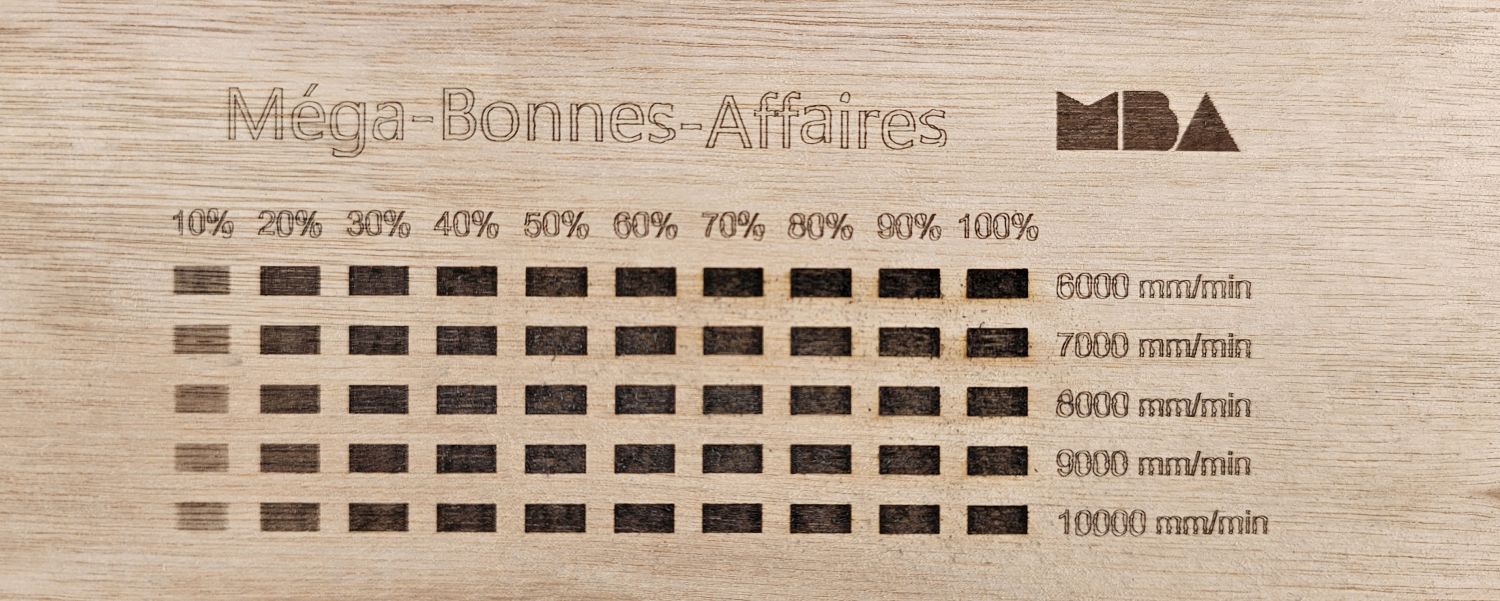
Une grille de tests de gravure

Une grille de tests de coupe
Pour utiliser l’Ortur LM3 LE, je me suis tourné vers le logiciel LightBurn.
Lightburn possède une bonne documentation, un forum, une grande communauté et de nombreux tutoriels sont disponibles sur YouTube. LightBurn étant celui qui propose le plus de fonctionnalités, je n’ai personnellement pas testé très longtemps les deux autres logiciels disponibles (Laser Explorer et LaserGRBL).
Après avoir lancé Lightburn, il suffit de connecter la machine en USB à son ordinateur, qui sera normalement automatiquement reconnue. On peut ensuite dessiner ou écrire du texte, puis définir tous les paramètres : vitesse du laser, puissance du laser et nombre de passes, qui définiront si on veut une découpe ou une gravure, ainsi que l’intensité de cette gravure.
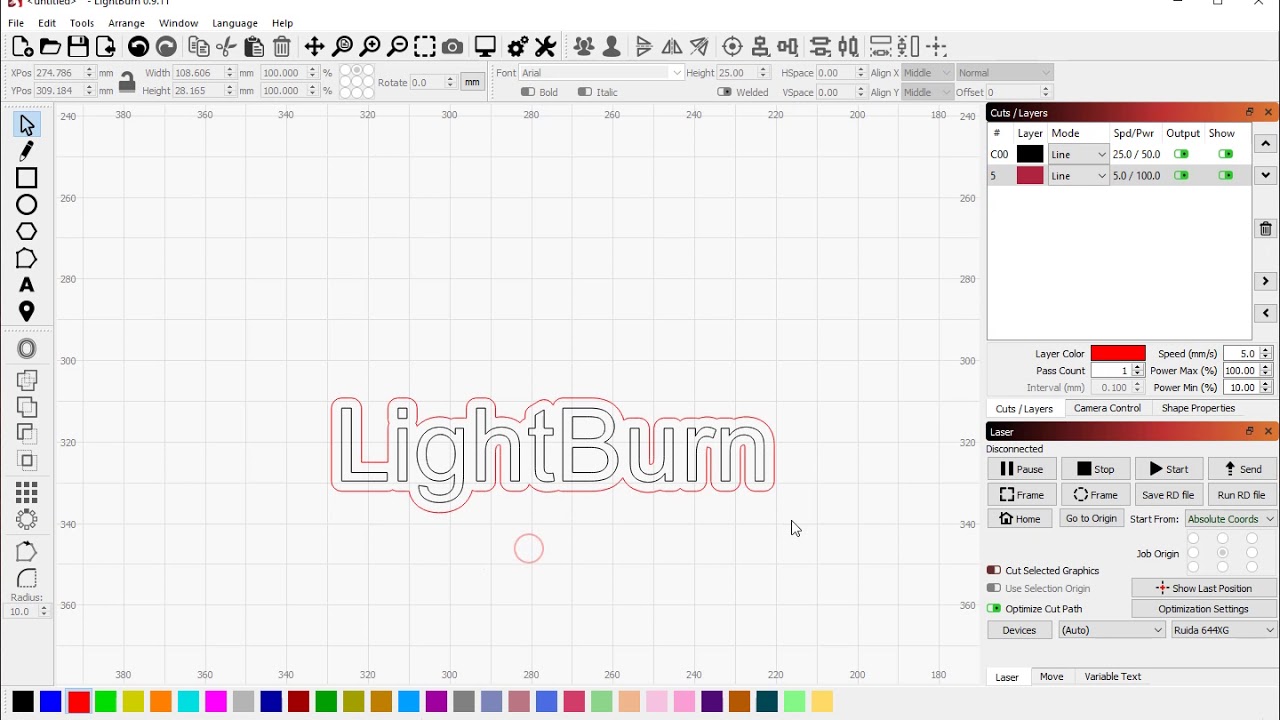
L’interface de LightBurn, assez intuitive si vous avez déjà utilisé un logiciel de dessin ou de graphisme
Vous pourrez aussi importer directement dans Lightburn des dessins vectoriels, que vous aurez trouvés sur internet ou bien réalisés dans Inkscape ou Illustrator par exemple. Mais il est également très facile de transformer des images non vectorielles simples en vecteur, directement dans Lightburn.
On peut également graver des photographies, qui peuvent avoir un très bon rendu, à condition d’avoir choisi les bons paramètres et d’utiliser une photo adaptée, c’est à dire de bonne qualité, avec un bon contraste, et sans trop de détails.
Il faut ensuite associer chaque tracé dans LightBurn à un calque, qui définira les paramètres du laser (vitesse, puissance, nombre de passages, et de nombreux autres réglages disponibles). Ainsi, selon le type de rendu que l’on veut, on pourra saisir les paramètres correspondant, en se référant par exemple aux grilles de calibrage qu’on a réalisées précédemment, ou bien en procédant par tâtonnements et essais. Pour un remplissage clair par exemple, un seul passage du laser est nécessaire, et une puissance assez faible peut-être couplée à une vitesse rapide. Pour une découpe, il faudra souvent définir plusieurs passages, et avec une vitesse plus lente et une puissance élevée.
Lightburn (et probablement les autres logiciels) permet de voir où va se trouver la zone de travail, sans actionner le laser, en cliquant sur « Tracer ». Cela permet de vérifier que le laser ne sortira pas du matériau à découper, et qu’on ne débordera pas sur une réalisation précédente.

On règle aussi la hauteur de la tête laser grâce à ce petit guide qui se déplie
Pour mes premiers essais, je décide de graver un vecteur trouvé sur internet (comme c’est bientôt Pâques, un œuf à motif) et quelques formes géométriques que j’ai tracées dans Lightburn directement. J’ai été bluffé par la rapidité à laquelle les formes ont été gravées, en quelques secondes. Pour l’œuf, c’est un peu plus long car la forme est un plus complexe et il y a des parties à noircir.

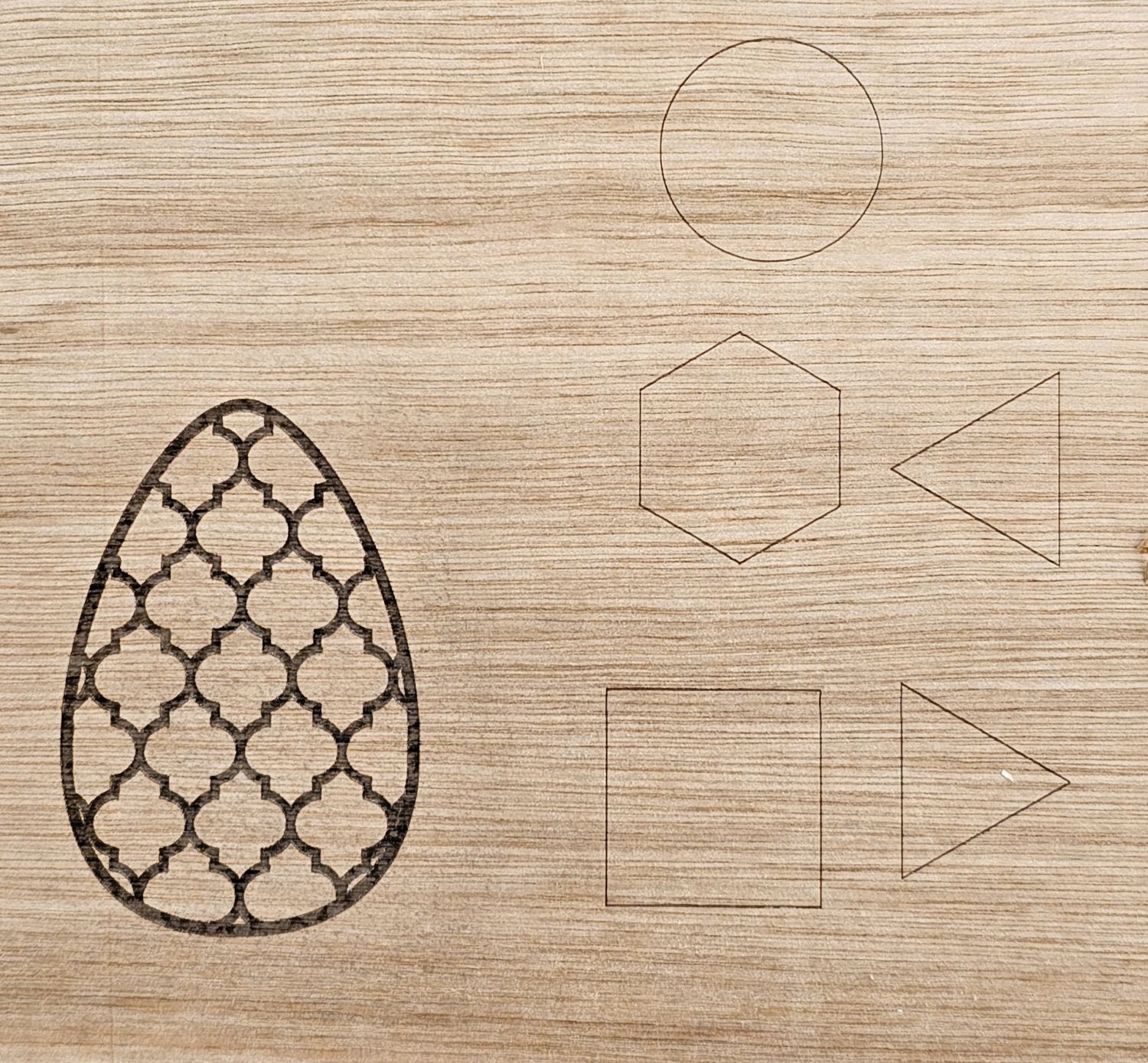
Quelques essais de gravure
Pour les premiers essais de découpe, on reste dans le thème de Pâques :

On remarque que les lettres sont un peu « tordues ». En effet, la vitesse choisie était très élevée, et en testant avec une vitesse plus lente (ici à gauche), il n’y a aucun soucis. A noter qu’on peut organiser les calques dans l’ordre dans lequel on veut que le travail soit réalisé. Il est judicieux d’effectuer la découpe à la fin car les pièces peuvent se détacher entièrement ou légèrement, ce qui pourrait gêner la gravure ou la décaler par rapport au résultat souhaité.
Les accessoires disponibles
On peut utiliser l’Ortur Laser Master 3 LE telle quelle, mais si on veut l’utiliser plus souvent ou du manière optimale, il faudra y ajouter certains accessoires :
Une plateforme de découpe
Lorsqu’on réalise des découpes, l’objectif est que le rayon traverse le matériau. Ainsi, il faudra protéger ce qui se trouve en dessous, en plaçant une plaque de bois épais, une ancienne table, etc.
Mais ainsi, le dos de la découpe pourra présenter des noircissements dus aux brûlures.
Pour éviter cela, il est préférable d’acquérir un plateau en structure nid d’abeille, qui permettra de découper plus proprement en surélevant la pièce à découper.
J’ai opté pour la plaque Ortur LEP 1.0, qui est un peu différente des nids d’abeille classiques et propose une structure à lame. Elle possède en plus une petite équerre qui se déplace horizontalement et verticalement afin de positionner précisément la pièce à graver ou découper.
Grâce à cette structure, la fumée est mieux évacuée, en passant sur les côtés.
Elle est un peu plus chère qu’une plaque normale, affichée à une centaine d’euros, mais personnellement je l’ai achetée sur Rakuten à 69,99€.

La plateforme de gravure Ortur LEP1.0, un peu différente des plateformes traditionnelles

L’équerre de positionnement, utile si on a plusieurs pièces similaires à réaliser
Un caisson
Comme on l’a vu, lors des gravures ou découpes, des fumées peuvent se dégager. C’est pourquoi il peut être utile de s’équiper d’un caisson ventilé, notamment si vous ne possédez pas de pièce dédiée aérée et si vous comptez utiliser la machine régulièrement.
Ortur propose le « Ortur Enclosure 2.0 », un caisson souple (et donc beaucoup moins cher qu’un caisson métal, mais aussi plus facilement démontable pour le ranger) de bonne qualité. Avec son extracteur d’air et le tuyau d’évacuation dont on pourra placer l’embout à l’extérieur, la quasi-totalité de la fumée et des odeurs seront éjectés hors de la pièce.
De plus, on a une fenêtre de protection pour observer la machine.

Le caisson souple Ortur Enclosure 2.0
Un autre atout non négligeable par rapport à un caisson en bois qu’on pourrait fabriquer soi-même est la matière ignifuge dont est constitué le caisson, pour prévenir tout risque d’incendie. Très efficace si on en juge par cette vidéo test où un feu est démarré à l’intérieur du caisson.
Le ventilateur et la bande LED fournis seront à relier à la carte mère de l’OLM3 LE, et on pourra ainsi gérer logiciellement leur fonctionnement.

On peut ici voir le textile ignifuge et la fenêtre d’observation
L’air Assist
Lorsque l’on grave ou que l’on découpe, des petits débris et poussières sont éjectés sur la surface de travail. En résulte parfois des petites traces et des brûlures plus prononcées autour des formes que l’on a gravées ou découpées.
Pour pallier cela, l’Ortur Laser Master 3 LE est prééquipée du système Air Assist : sur le dessus de la tête laser est présent une petite ouverture, protégée d’origine par un capuchon. On y relie ainsi le tuyau fourni, pour le passage de l’air.
Pour envoyer l’air, il faudra cependant y combiner une pompe à air. On peut trouver de nombreux modèles compatibles, certains utilisent même une pompe pour aquarium.
Pour une meilleure compatibilité, j’ai préféré me tourner vers la pompe officielle Ortur Air Pump 1.0.
Avec un débit d’air réglable de 50L/mn maximum (conseillé par Ortur), la pompe est solide et de qualité et les vibrations sont réduites grâce aux quatre pieds en caoutchouc qui surélèvent l’ensemble.

La pompe Ortur Air Pump 1.0
Grâce à ce système, l’air pulsé est combiné avec le laser, et propulse ainsi les débris, poussières et fumée hors de la zone de travail. Le travail est ainsi plus propre, avec moins de traces et de brûlures.
2 autres très gros avantages à utiliser ce système : moins de poussière et de saletés s’accumulent sur la lentille et dans le moteur et ventilateurs du laser, prolongeant ainsi sa durée de vie. De plus, sans Air Assist, la fumée provoque un nuage qui détériore l’efficacité du faisceau laser.
Je n’ai pas encore pu utiliser pleinement ces 3 accessoires. J’ajouterai bientôt différents tests de ceux-ci après avoir pu les utiliser pendant quelques semaines.
D’autres accessoires sont disponibles, comme par exemple le rouleau rotatif à axe Y, qui servira à graver des objets ronds : verres, gourdes, bougies, etc. En activant le mécanisme, la tête du laser ne se déplace plus sur l’axe Y, mais c’est l’objet à graver qui tourne sur lui-même.
Un kit d’extension est également prévu, qui devrait permettre, comme celui de l’OLM3, d’étendre la surface de travail de 40cmx40cm à 40cmx85cm.
Conclusion du test de l’Ortur Laser Master 3 LE
Le Ortur Laser Master 3 LE est une machine de qualité, avec des possibilités infinies (création d’objets en bois, de puzzles 2D ou 3D, gravure sur verre, sur céramique, personnalisation d’objets, etc.).
La vitesse de gravure est extrêmement rapide pour des formes simples ou du remplissage, cela peut prendre 3 fois moins de temps qu’avec d’autres machines.
C’est une machine très aboutie, fonctionnelle et simple d’utilisation si on compare avec des tests disponibles pour des machines de génération précédentes : le laser 10W, là où auparavant on avait en général du 5,5W, offre une puissance qui permet de graver et découper aisément et beaucoup plus rapidement.
La structure de l’ensemble avec ses 4 côtés en aluminium présente une belle solidité, qui permet d’être très stable, contrairement à il y a quelques années où les graveurs étaient constituées d’un simple axe Y qui se déplaçait le long d’un autre axe X, avec une zone de travail très réduite (16x15cm pour le Ortur Laser Master 1 par exemple)
La différence de prix par rapport à la version non-LE s’explique par la perte des quelques fonctions citées plus haut.
Un point non négligeable est, pour le moment, l’absence de pieds élévateurs en option, qui permettent habituellement de surélever le graveur afin de graver des pièces plus hautes. On pourra cependant se servir de cales.
Si l’absence de ces quelques fonctions ne vous gêne pas, le OLM3 LE conviendra parfaitement. On peut aussi baisser la note en choisissant l’un des 2 lasers 5,5W disponibles au lieu du laser 10W.
On peut regretter le fait de devoir acquérir de nombreux accessoires si on veut se servir régulièrement de la machine : nid d’abeille, caisson, lunettes de meilleure qualité, pompe à air, pieds,… Mais c’est le propre de toutes les machines de ce type, et on pourra si besoin fabriquer soi-même ces accessoires à moindre coût pour réduire les frais.
En conclusion, le Laser Master 3 LE est comme son grand frère une machine très efficace et relativement facile d’accès, là où certaines machines grand public pouvaient auparavant paraître « gadget » avec un intérêt limité (laser moins puissant, vitesse lente, zone de travail réduite, peu d’accessoires disponibles,..). Elle offre une infinité de possibilité de créations, la seule limite sera votre imagination (et votre temps).
Vous pouvez acquérir le Ortur Laser Master 3 LE sur le site de constructeur directement, ainsi que son grand frère le Ortur Laser Master 3. Les nombreux accessoires y sont aussi disponibles.
Et pour un temps et une quantité limités, obtenez le Laser Master 3 LE pour 489,99$ (478,96€ actuellement en passant par Paypal) seulement avec le code 60FORMBA
Le SAV Ortur est très efficace et réactif d’après les quelques interventions que j’ai pu voir à ce sujet sur les différentes forums et groupe Facebook.
Le graveur laser Ortur Laser Master 3 LE m’a été fourni gratuitement par la marque pour la réalisation de ce test.







sympa comme appareil